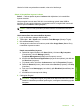User Guide
Penyebab: CD/DVD yang dapat dicetak tidak ditemukan dalam tatakan.
Kerusakan pindai
Tinjau bagian ini jika Anda menerima eror seperti salah satu berikut ini:
• Eror terjadi saat berkomunikasi dengan perangkat pemindai.
• Perangkat pemindai tidak dapat dijalankan.
• Perangkat pemindai tidak dapat ditemukan.
• Terjadi kesalahan internal.
• Komputer tidak berkomunikasi dengan perangkat pemindai.
Catatan Sebelum mulai menyelesaikan masalah, lakukan penyalinan untuk
memverifikasi bahwa perangkat keras berfungsi dengan benar. Jika Anda tidak dapat
membuat salinan, baca “
Mengatasi masalah” pada halaman 119 untuk informasi
penyelesaian masalah lebih lanjut.
Coba setiap solusi berikut ini secara terpisah. Setelah menyelesaikan langkah untuk
setiap solusi, coba pindai kembali. Jika produk masih tidak berfungsi, lanjutkan ke
langkah berikutnya.
•
Solusi 1: Verifikasikan apakah perangkat lunak telah terpasang dengan benar
•
Solusi 2: Perbarui Windows Device Manager
•
Solusi 3: Verifikasikan apakah Monitor Pencitraan Digital berjalan
•
Solusi 4: Periksa status produk dalam Pusat Solusi HP
•
Solusi 5: Periksa pemasok daya
•
Solusi 6: Periksa sambungan USB di antara produk dan komputer
•
Solusi 7: Coba memindai menggunakan Windows Image Acquisition (WIA)
•
Solusi 8: Nonaktifkan layanan Lexbces
•
Solusi 9: Jalankan Scan Diagnostic Utility
•
Solusi 10: Unduh dan pasang patch eror internal dan kegagalan komunikasi yang
tidak terduga
•
Solusi 11: Periksa chipset dan pengontrol USB
•
Solusi 12: Hapus dan instal kembali perangkat lunak
Solusi 1: Verifikasikan apakah perangkat lunak telah terpasang dengan benar
Solusi: Verifikasikan bahwa perangkat lunak terpasang dengan benar. Buka Pusat
Solusi HP, lalu pastikan adanya semua ikon.
Jika tombol khusus untuk produk Anda (seperti Make Copies (Buat Salinan)) tidak
muncul, instalasi Anda mungkin tidak sempurna, dan Anda harus menghapus
instalasi tersebut, lalu menginstal ulang perangkat lunak. Jangan hanya menghapus
berkas aplikasi dari cakram keras Anda. Pastikan untuk menghapusnya dengan
Kesalahan 191
Mengatasi masalah